Bạn đang xem bài viết Cách tắt tiếng khởi động máy Mac tại Pgdphurieng.edu.vn bạn có thể truy cập nhanh thông tin cần thiết tại phần mục lục bài viết phía dưới.
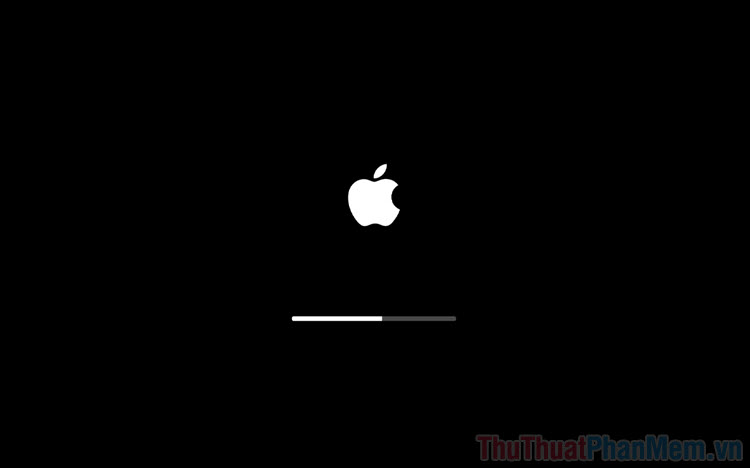
Nhiều người cho rằng âm thanh khởi động của Apple kém tinh tế nhưng hãng vẫn giữ âm thanh đó suốt một thập kỷ qua. Có lẽ Apple đã quá thành công và gây được nhiều ấn tượng với tiếng khởi động này và hãng sẽ không có ý định thay đổi chúng trong tương lai. Nếu như các bạn đã sử dụng máy tính của Apple thì chắc chắn tiếng khởi động sẽ không thể lẫn đi đâu được. Tuy nhiên, nếu các bạn muốn tắt chúng cho khỏi giật mình thì hãy thực hiện như sau:
Âm thanh khởi động của máy tính Mac
Bước 1: Tại màn hình chính của MacOS, các bạn chọn biểu tượng Apple (1) và chọn System Preferences… (2) để mở thiết lập của máy tính.
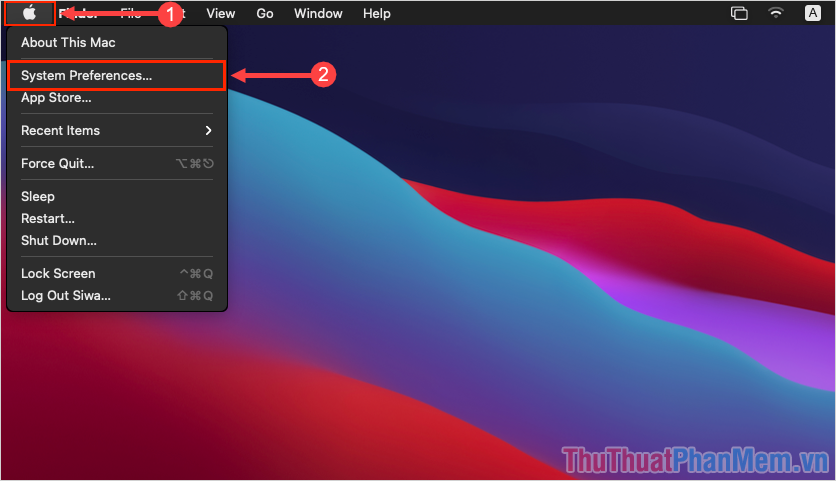
Bước 2: Trong cửa sổ System Preferences, các bạn tiến hành chọn mục Sound để thiết lập âm thanh của máy tính Mac.
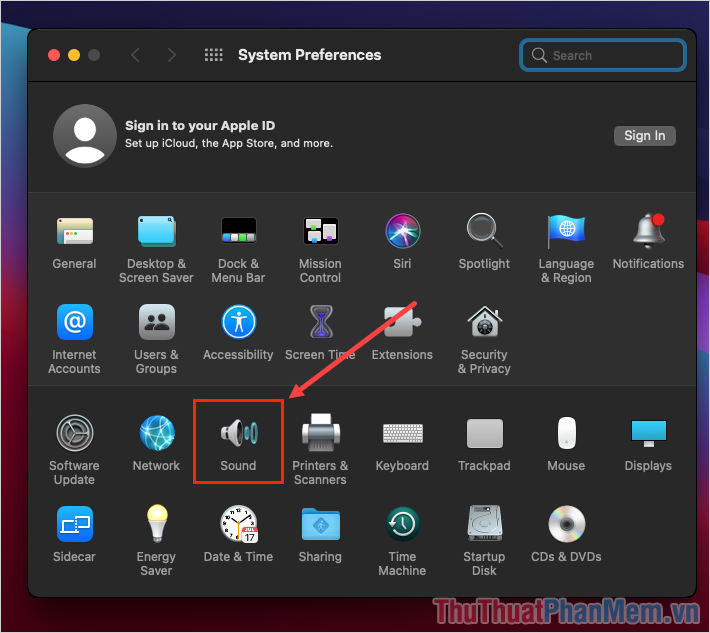
Bước 3: Tại thiết lập Sound, các bạn tiến hành bỏ đánh dấu mục Play sound on startup để tắt âm thanh khi khởi động. Cuối cùng, các bạn chỉ cần đóng cửa sổ cài đặt là hoàn tất.
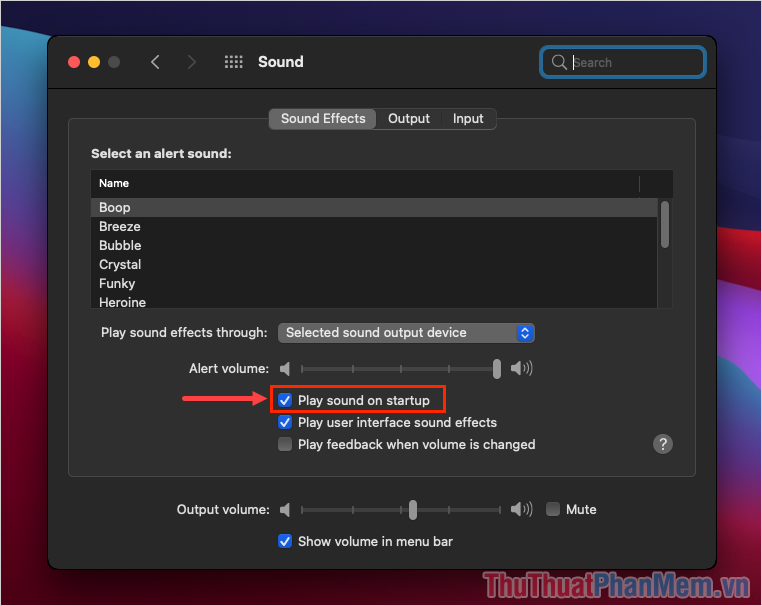
Như vậy, các bạn đã hoàn tất việc tắt âm thanh khởi động của Macbook, iMac, Mac mini, Mac Pro và nhiều sản phẩm khác. Sau khi tắt âm thanh khởi động, máy tính Mac của các bạn sẽ khởi động trong âm thầm thông qua việc sáng màn hình. Tuy nhiên, trong trường hợp máy tính Mac gặp lỗi, việc tắt âm thanh khởi động sẽ khiến các bạn khó phát hiện được lỗi xuất phát từ đâu. Đặc biệt là trong trương hợp máy tính bị chết màn hình vì các bạn sẽ không biết được là máy đã khởi động hay chưa. Tuy nhiên, nếu các bạn thường xuyên làm việc ở không gian chung thì việc tắt âm thanh sẽ giúp bạn không làm phiền đến những đồng nghiệp khác.
Trong bài viết này, Thủ thuật phần mềm đã hướng dẫn các bạn cách tắt âm thanh khởi động của máy tính Mac nhanh chóng và chính xác. Chúc các bạn một ngày vui vẻ!
Cảm ơn bạn đã xem bài viết Cách tắt tiếng khởi động máy Mac tại Pgdphurieng.edu.vn bạn có thể bình luận, xem thêm các bài viết liên quan ở phía dưới và mong rằng sẽ giúp ích cho bạn những thông tin thú vị.
Nguồn: https://thuthuatphanmem.vn/cach-tat-tieng-khoi-dong-may-mac/
Từ Khoá Tìm Kiếm Liên Quan:
